pdf文件如何合并?教你在线合并多个pdf文件方法
一些篇幅较大的书籍或资料内容,往往会被拆分为多个PDF文件,以减小体积、方便传输。不想阅读散乱文件的小伙伴,知道pdf文件如何合并吗?只要将它们整合到一个文件中,就可以方便地记录进度,保存标签和批注了。为此,本篇就来分享一下,可以在线快速合并PDF文件的方法,有需要的小伙伴,一起来看看吧。

我们想要实现PDF文件的合并,通常有客户端工具或线上工具,这两类可选。如果小伙伴们需要经常处理PDF文件,那么可以选择安装一款功能丰富的PDF编辑工具;如果需要合并PDF文件的次数较少,不妨直接使用线上工具来完成。
线上PDF合并工具分享
这里推荐小伙伴们使用迅捷PDF转换器在线网站,这是一款功能丰富的在线PDF工具,除了可以进行合并操作外,还支持去水印、分割、加密、解密等功能,可以方便地解决我们日常办公中遇到的诸多难题。此外,它的使用方法简单,打开页面-上传文件-进行设置-下载保存,共4个步骤就能完成,并且不需要我们掌握专业的操作知识,可用性强。
合并pdf的步骤演示
1、进入功能
我们用浏览器打开迅捷PDF转换器在线网站,在顶部导航栏找到文档处理功能组,紧接着点击PDF处理下的PDF合并按钮,进入转换功能界面。

2、上传文件
点击上传文件按钮,将需要合并的PDF文件上传。
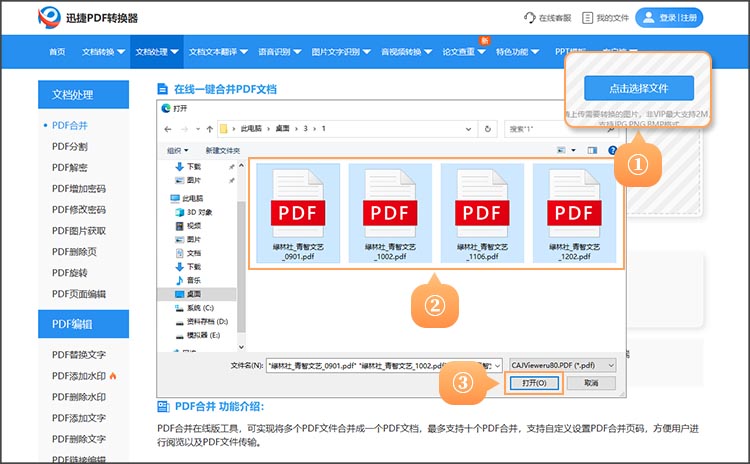
3、设置合并名称
文件上传完成后,我们可以对合并后文件的名称进行自定义填写,填好名称后,点击开始合并按钮,网站就会自动进行文件的合并,并输出为新的PDF文件。
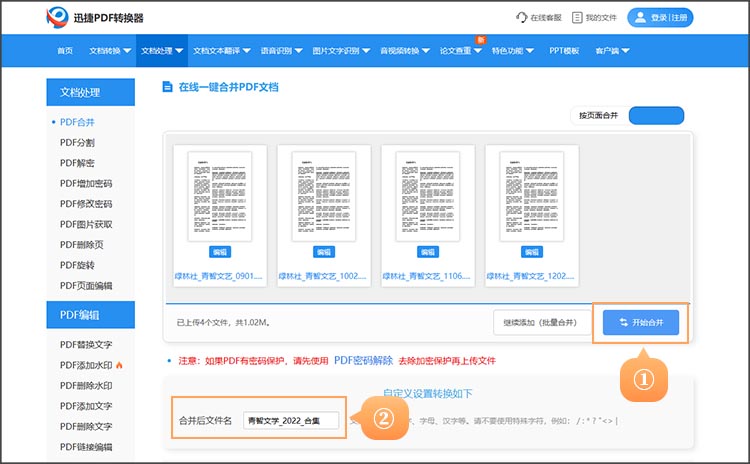
4、下载保存
稍等片刻,网站就会自动完成文件的合并,点击立即下载按钮,就能将新的PDF文件保存到自己的设备中了。
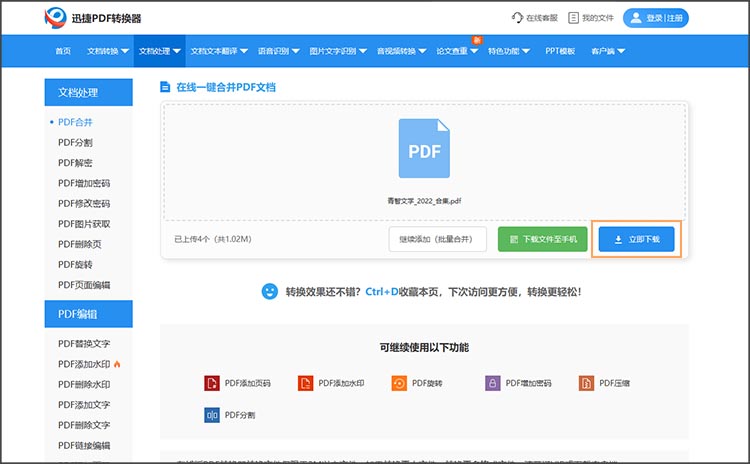
关于「pdf文件如何合并」的相关内容,本篇就分享到这里,希望能对小伙伴们有所帮助。已经掌握方法的小伙伴,不妨打开网页,实际上传文件,体验一下相关效果。
相关文章
电脑上两个pdf合并成一个pdf,三款实用工具推荐
在日常的工作和学习中,我们常常需要在电脑上两个pdf合并成一个pdf,比如整理文档资料、制作电子书或者整合报告等。掌握正确的PDF合并方法不仅能节省时间,还可以提升工作效率。在接下来的内容中,本文将向你推荐三款实用工具,并介绍他们的各自的优势和使用方法,帮助大家轻松完成PDF合并操作。
怎么把pdf前面几页去掉?推荐4款工具及操作指南
怎么把pdf前面几页去掉?在处理PDF文件的过程中,我们常常会遇到需要删除前面几页的情况,无论是为了精简文档内容,还是为了重新排版整合。下面,本文将详细介绍4款实用的工具及其操作指南,帮助你轻松去除PDF前面几页,无论是初学者还是有一定基础的用户,都能从中找到适合自己的PDF删除页面方案,提升PDF文件处理的效率和灵活性。
pdf可以对其中一页进行旋转吗?分享三种pdf旋转方法
pdf可以对其中一页进行旋转吗?在日常工作和学习中,PDF文件因其格式稳定、视觉效果良好而被广泛采用。然而,由于某些原因,PDF文档中的某一页可能需要进行旋转处理。例如,扫描文档时可能会出现方向不对的问题。在接下来的内容中,本文将介绍三种实用的PDF旋转方法,帮助你有效管理和使用PDF文档。
pdf里面怎样删除页面?手把手教你4种方法
pdf里面怎样删除页面?在处理PDF文件的时候,无论是想要精简文档、去除无关内容,还是重新组织文件结构,都可以通过PDF删除页面的方式来实现。在接下来的内容中,本文将详细介绍4种实用的方法,帮助你在不同场景下轻松删除PDF页面,提升PDF文档处理能力。
pdf文档旋转一部分怎么旋转?试试这3种方法
pdf文档旋转一部分怎么旋转?在处理PDF文件时,我们常常会遇到文档页面方向不一致的问题,比如部分页面是横向的,而其他页面是纵向的。这不仅会影响阅读体验,还可能在打印时出现问题。有许多方法能够旋转PDF文档中的部分页面,本文就来分享三种方法,让你能够更加轻松地完成PDF旋转。

 ”
” ”在浏览器中打开。
”在浏览器中打开。

